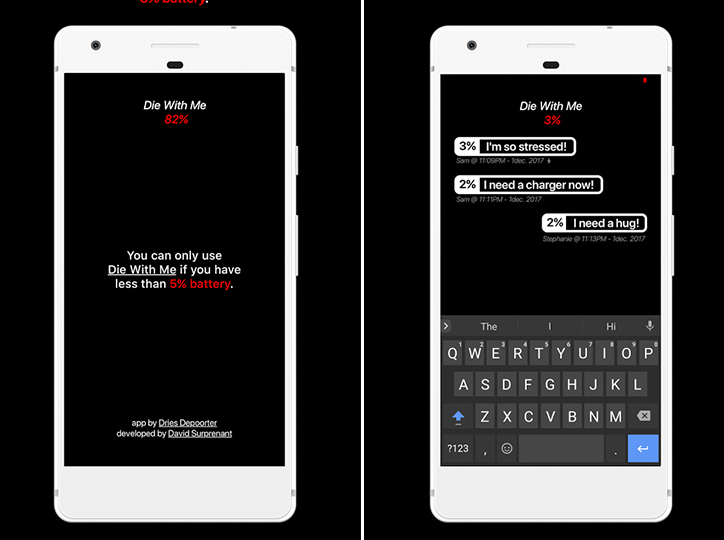خاصية إذا فعلتها في حاسوبك ستجعله سريعا كما لو شغلته لأول مرة ومن دون عمل إعادة تشغيل له
مما لاشك فيه ان طرق تسريع الوندوز كثيرة ومتعددة ، اما عن طريق البرامج المتاحة على الويب او عن طريق تفعيل بعض الخاصيات ، او توقيف بعض الخدمات الغير الضرورية والتي تاخذ من مساحة الرامات وبالتالي تثقل الجهاز وتهنجه ، من هذا المنطلق قررت ان اضع شرح بسيط لن يتطلب منك حتى 10 ثواني لتقوم به ، و لأضح الفكرة اكثر لاشك انك تكون تشتغل بالحاسوب وتكون محتفظ باشياء مهمة وخاصة ، وفجاة يتوقف الجهاز عن العمل وتنتظر حتى يستجيب .




للعمل اذن مالحل ؟ تابع معي الطريقة
اولا يجب عليك الذهاب الى شريط المهام وتضغط ضغطة اليمين للماوس ونختار TASK MANAGER كما هو موضح في الصورة
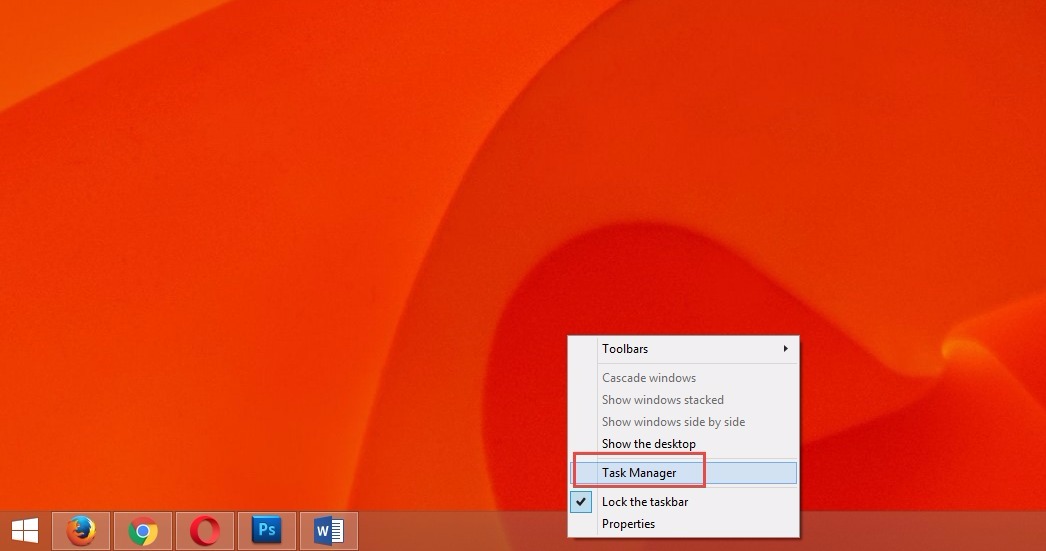
بعد الدخول ستجد العديد من البرامج المفتوحة ستبحث عن معالج الوندوز او windows explorer وستقوم بالضغط عليه ثم تضغط على restart كما في الصورة

سيعمل الجهاز بعمل تحديث سريع للوندوز وسيذهب ذلك التشنج الذي ادى بجهازك للتوقف او عدم العمل ، وسترى سرعة الوندوز كيف اصبحت وان المشكل قد ذهب ، وبالتالي لن تفقد بياناتك المفتوحة على الجهاز ، وهذا كله دون اعادة تشغيل الكمبيوتر.
لعلها فقط خاصية من الخاصيات المتعددة الموجود في الوندوز اوحتى يمكننا ان نقول حيل من الحيل التي يجب ان نكون على دراية بها لتكونوا قادرين على تخطي بعض المشاكل.
————————-
الموضوع من طرف محمد شفشاو